Viisi parasta Free MP4 Videoeditoriä
Kun haluat muokata MP4-videoita, sinun kannattaa valita ilmainen MP4-videonmuokkausohjelma. Lataatpa MP4: n YouTubesta tai otat iPhonen, sinun pitäisi tietää MP4-videonmuokkaustyökalu, joka sopii vaatimuksiisi. Löydät artikkelista hyödyllisimmät viisi MP4-videonmuokkaustyökalua.

Osa 1. Paras tapa muokata MP4-videoita tehokkailla toiminnoilla
Tipard MP4 -videonmuokkausohjelma on saatavana Windowsille ja Macille. Voit lisätä useita MP4-videotehosteita, parantaa videon laatua, muuttaa videotiedostojen kokoa, kiertää ja kääntää MP4-videoita, säätää MP4-leikkeiden parametreja, muokata MP4: ää vesileimalla ja muuntaa MP4-videon eri videoformaatteihin tai optimaaliseen tiedostoon suoraan laitteille.
Ohjelma tukee erilaisia videoformaatteja, kuten MP4, MOV, AVI, WMV ja paljon esiasetuksia eri laitteille. Sen pitäisi olla alkuperäinen MP4-videoeditori sinulle. Seuraa ohjeita ja kokeile.
Vaihe 1 Lataa ja asenna Tipard Video Converter Ultimate tietokoneellasi. Käynnistä se sitten.
Vaihe 2 Lisää tiedosto
Napauta Lisää tiedostoja pääkäyttöliittymän vasemmassa yläkulmassa ja valitse tiedosto, jota haluat muokata.

Vaihe 3 Muunna MP4-video
Valitse vieressä oleva tulostusmuoto Muunna kaikki. Valinnallasi on MOV, AVI, MP3 ja paljon muuta. Sitten voit valita määränpää missä muunnettu tiedosto on tallennettu. Klikkaus Muunna kaikki aloittaa muuntamisen.

Vaihe 4 Edit Video
Valitse muokata -painiketta siirtyäksesi muokkausikkunaan.

Vaihe 5 Kierrä ja rajaa video
Näet ensin pyörivän ikkunan. Täällä voit valita kiertotyypin, rajausalueen, kuvasuhteen ja zoomaustilan.

Vaihe 6 Lisää tehoste ja suodatin
Siirrä kohdistin kohtaan Vaikutus ja suodatin ylävalikkorivillä. Täällä voit muuttaa perustehosteita, mukaan lukien kontrasti, kylläisyys, kirkkaus ja sävy. Voit myös lisätä suodattimia videoosi.

Vaihe 7 Lisää vesileima
Valita vesileima. Voit lisätä tekstiä tai kuvia vesileimoina. Jos valitset tekstin. Voit muuttaa kirjasinta, väriä, kokoa ja muuta.

Vaihe 8 Säädä ääniraitaa
Siirry Audio- ikkuna. Täällä voit muuttaa ääniraitaa tai lisätä oman. Äänenvoimakkuutta ja viivettä voidaan myös säätää.

Vaihe 9 Lisää tekstitys
Valita Alaotsikko ylävalikkorivillä. Voit muuttaa alkuperäisiä tekstityksiä ja lisätä omia. Sijainti, fontti, väri ja paljon muuta voidaan myös muuttaa.

Osa 2. Työpöydän ratkaisut MP4-videon muokkaamiseen
Windows Movie Maker
Sen pitäisi olla paras valinta Windows- tai Windows-tablettien MP4-videonmuokkaajille. Voit vetää ja pudottaa MP4-videon ohjelmaan ja luoda, muokata, jakaa ja muuntaa MP4: n muihin videoformaatteihin. Se antaa sinulle myös mahdollisuuden yhdistää valokuvia ja videoita, musiikkia ja ääntä yhdessä, soveltaa siirtymiä ja tehosteita.
Muuta niin paljon kuin haluat tai anna Movie Makerin tehdä se puolestasi. Sen avulla voit myös lähettää videoita sosiaaliseen mediaan, mukaan lukien YouTube ja Facebook, suoraan Win Movie Makerista.
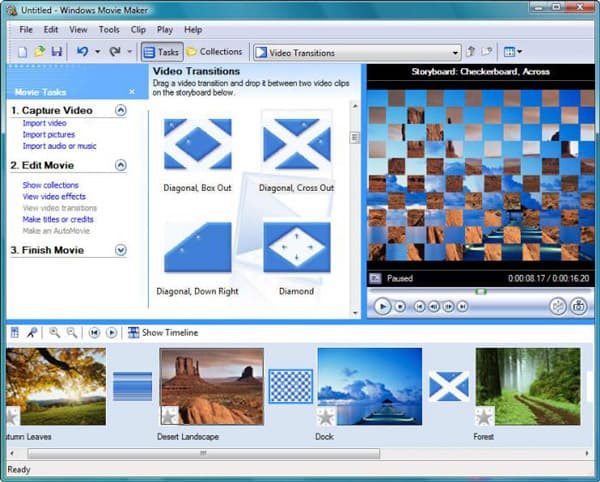
VSDC Free Video Editor
VSDC: n ilmainen muokkausohjelmisto on saatavana vain Windowsille. VSDC MP4 Video Editor pystyy valitsemaan laadun jopa 30 FPS ja 1080P HD, aikajanan muokkaustyyli, jonka avulla voit yhdistää MP4-videoleikkeitä, lisätä siirtymiä ja tehdä MP4: stä kokonaisen projektin. Se tukee kaikkia suosittuja videoformaatteja, mukaan lukien avi, wmv, divx, mp4, apng, mpeg ja paljon muuta. Videoiden muokkaamiseen on yli 50 tehosetta. Lisäksi se on ilmainen eikä vaadi rekisteröitymistä. Mutta ei voi olla helppoa käyttää ohjelmaa aloittelijana.

iMovie
Jos käytät Mac-käyttöjärjestelmää tai iOS-laitteita, iMovien pitäisi olla mukava valinta MP4-editoriin. Aikajanalla voit muokata MP4-videoita kauniilla tehosteilla ja siirtymillä, pudottaa nimikkeet ja peruskirjat. Voit myös synkronoida muokatut MP4-tiedostot eri laitteiden välillä iMovie-sovelluksen kautta.
Siinä on tehokkaat muokkaustoiminnot ja se voi muokata videota kuin Pro. Esimerkiksi käyttäjät voivat selata kohtauksia nopeuttamalla niitä. Lähetystunnelma voidaan lisätä videoihin, joissa on kuva kuvassa ja jaettu näyttö -tehosteita. Mutta se on saatavana vain iOS-laitteille. Jos olet Windows-käyttäjä, voit etsiä vaihtoehtoja.
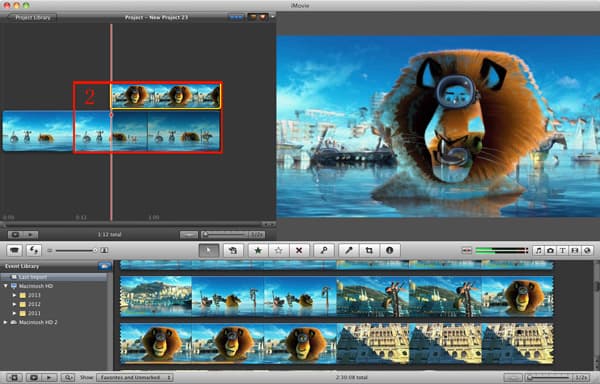
VirtualDub
Se on suosittu MP4-videonmuokkausohjelma, joka tarjoaa muokkauksen perustoiminnot. Suuri määrä MP4-tiedostoja voidaan käsitellä eräajoin MP4-videonmuokkausohjelmiston kannalta. Asettelun, näppäimistön ja hiiren pikavalintojen puhdas käyttöliittymä on hyödyllinen MP4-tiedostojen muokkaamiseen. Se voi muokata videoita erissä samanaikaisesti. Sillä ei ole kattavan editorin, kuten Adobe Premiere, muokkausvoimaa, mutta käyttäjien käyttö on intuitiivista ja helppoa käsitellä. Mutta VirtualDub on ensisijainen AVI-tiedosto, eikä se tue tiedostojen välitöntä jakamista Internetissä.
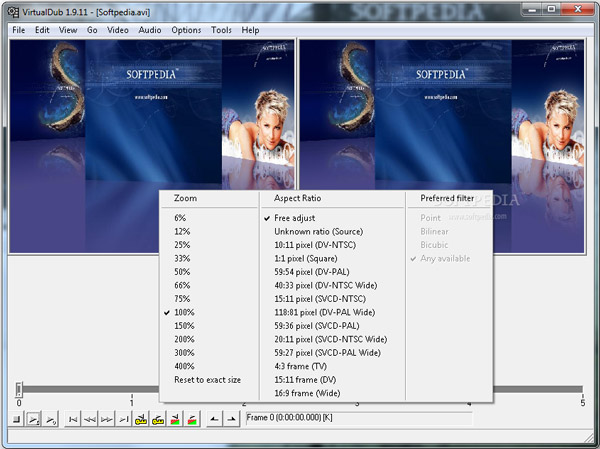
Lightworks
Edistyneet MP4-muokkaustyökalut voivat helposti leikata videota, tuoda ja kutoa video- ja äänitiedostoja yhteen. Ystävällinen käyttöliittymä ja pakattu aikajana auttavat muokkaamaan MP4-videoita vaivattomasti muutamalla napsautuksella. MP4: n mukautettavien näyttöjen ja useiden muokkausominaisuuksien pitäisi olla aina mukava valinta sinulle. Siinä on useita sosiaalisen median malleja sekvenssilähtöä varten. Käyttäjät voivat käyttää hämmästyttävää jäsenyys- ja ääni- ja videosisältöä.
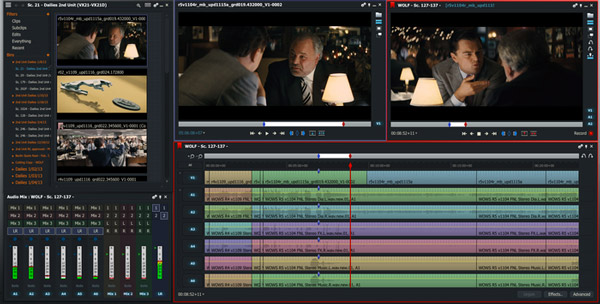
Osa 3. UKK MP4-videon muokkaamisesta
Kuinka muokata MP4-videota ilmaiseksi?
Voit käyttää Tipard Video Converter Ultimatea. Se tarjoaa useita muokkaustoimintoja, mukaan lukien videoiden rajaamisen ja kiertämisen sekä suodattimien ja vesileimojen lisäämisen videoihin. Voit käyttää ensin ilmaista kokeiluversiota ja se on täysin ilmainen.
Kuinka muokata MP4-videota verkossa?
Voit käyttää Online Video Cutter -ohjelmaa. Se voi leikata tai leikata videoita missä tahansa muodossa verkossa. Kolmansien osapuolien ohjelmistoja ja rekisteröitymistä ei vaadita.
Kuinka pakata MP4-video?
Voit käyttää Tipard Video Converter Ultimate -sovellusta. Klikkaus Toolbox ja valitse Video Kompressori. Lisää MP4-tiedosto kompressoriin. Muuta asetuksia ja napsauta Puristaa.
Yhteenveto
Tämä artikkeli tarjoaa 5 tapaa muokata MP4-videoita. Niissä kaikissa on hyvät ja huonot puolensa. Tipard Video Converter Ultimatessa on intuitiivinen käyttöliittymä ja se tarjoaa tehokkaimmat muokkaustoiminnot. Se tarjoaa myös ilmaisen kokeiluversion. Jos olet kiinnostunut siitä, lataa se ja kokeile.
Viisi parasta Free MP4 Videoeditoriä







